说到CAD,相信只要是学习设计或是和设计、工程等行业有关的人都会知道。但其应用领域依然不广泛,不懂得CAD为何物的人仍占多数,所以就会有打不开CAD文件或损坏CAD图纸的情况发生。因此大多数情况下,我们会将CAD图纸转换成PDF格式文件。
今天小编就来介绍关于CAD文件怎么转换成PDF的三种转换方法。
一、AutoCAD
AutoCAD软件是学习CAD的必备软件,小编当初也是靠着这款软件完成了老师布置的一个二维绘图。AutoCAD软件不仅可以用于二维绘图、还可以详细绘制和设计文档,基本三维设计也是可以使用该软件进行绘制,大部分设计人员电脑中,都会备有这款软件。
旧版本的AutoCAD尚不能直接转换PDF文件,但最新的AutoCAD 2017已经可以直接将CAD文件转换成PDF文件了,具体操作为:
(1)打开AutoCAD 2017软件后,新建CAD图纸或打开一个需要转换的CAD文件。
(2)点击软件左上角菜单钮,选择【输出】——【PDF】,即可直接将CAD文件转换成PDF文件。
二、迅捷CAD转换器
迅捷CAD转换器,一款可以将CAD文件转换成其他格式文件的转换工具。软件不仅转换速度快,还兼容各个版本的CAD文件,并支持版本之间的文件转换。
软件操作简单,绝壁是设计人员必备软件之一。
文件转换操作为:
(1)打开迅捷CAD转换器,在转换格式中选择【CAD转PDF】,然后点击【添加文件】。
(2)成功添加文件后,修改设置面板下方的自定义格式(可默认),然后点击【批量转换】。
(3)文件转换成功后,点击【打开】或【打开文件夹】即可查看文件。
三、迅捷PDF转换器
除了迅捷CAD转换器外,迅捷PDF转换器更是一个大杀器。软件不仅支持CAD文件转换成PDF文件,还支持各种格式文件和PDF文件之间互相转换,并且还可以合并分割和压缩PDF文件。
如果说迅捷CAD转换器是设计人员必备软件的话,那迅捷PDF转换器就是办公室人员人手必备的办公神器了。
(1)打开迅捷PDF转换器,在特色功能中选择【CAD转PDF】转换格式,软件会自动跳到在线版迅捷PDF转换器页面中。
(2)在页面中【点击选择文件】,即可添加想要转换的CAD文件,然后修改设置面板下方的自定义格式(可默认),点击【开始转换】。
(3)文件转换成功后,点击【立即下载】即可。
以上就是关于CAD文件怎么转换成PDF文件的三种转换方法,希望能帮到大家哟。












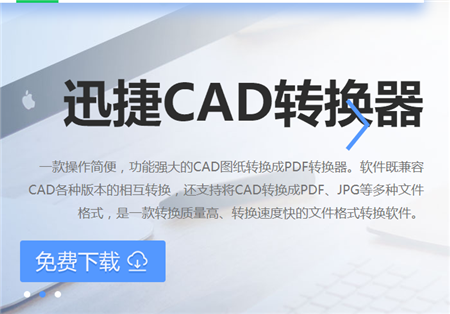
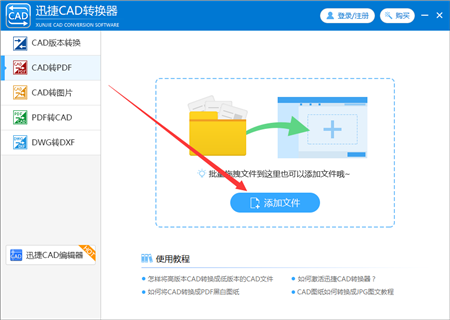

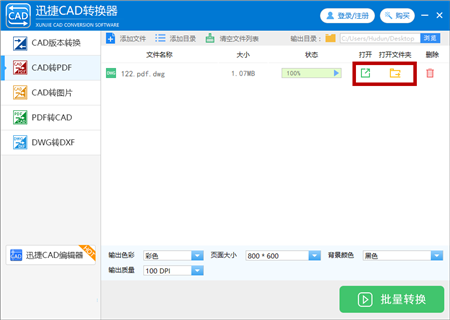
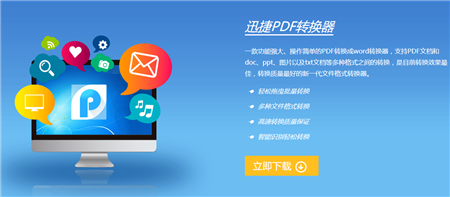
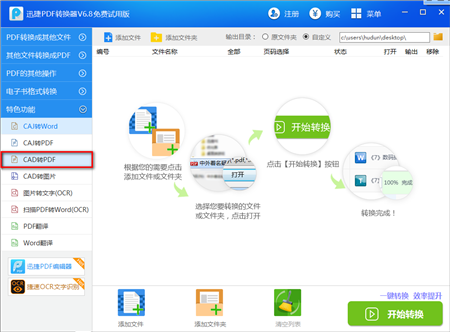
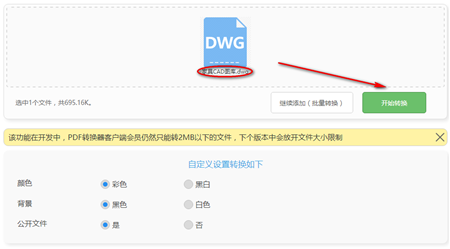
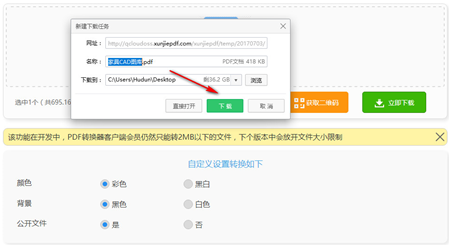
















 2481
2481

 被折叠的 条评论
为什么被折叠?
被折叠的 条评论
为什么被折叠?








